新しいWindowsUpdateのダウンロードまたはインストールに問題があります。「WindowsUpdateデータベースエラーの可能性が検出されました」というメッセージが画面に表示されます。
その後、トラブルシューティングからソリューションの選択を開始します。このソリューションでは、WindowsUpdateトラブルシューティングまたはWUオンライントラブルシューティングを実行します。ただし、問題を解決する代わりに、同じメッセージ「WindowsUpdateデータベースエラーが検出されました」がコンピューターの画面に表示されます。
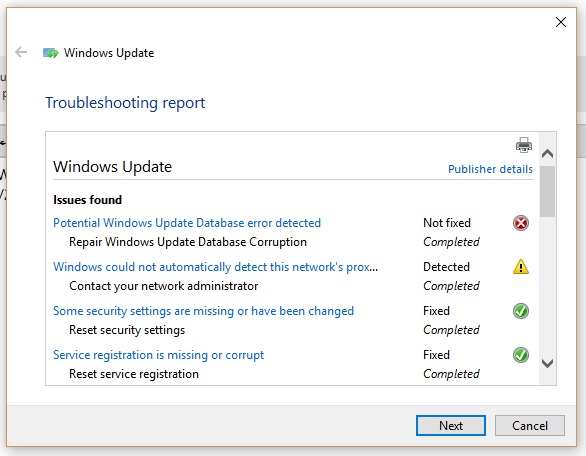
WindowsUpdateトラブルシューティングまたはWUオンライントラブルシューターを実行した後も問題が発生する場合でも、いくつかの解決策を提供しますので、ご安心ください。
解決策に移る前に、「潜在的なWindowsUpdateデータベースエラー」について詳しく見ていきましょう。
潜在的なWindowsUpdateデータベースエラーは何ですか
いくつかのためにサードパーティアプリケーションが破損している、ファイルが破損している、またはその他のファイルが破損している、Windows PCで更新プログラムを実行またはインストールすると、「WindowsUpdateデータベースで潜在的なエラーが検出されました」というメッセージが頻繁に表示されます。。
WindowsUpdateのトラブルシューティングを実行する
他の手順に進む前に、WindowsUpdateのトラブルシューティングを実行してこの問題の解決を試みてください。以下の手順に従ってください。
手順1:マウスポインタをWindows画面の下部に移動します。
ステップ2:バーが開いたら、左クリックするか、[ 探す" 機能。
ステップ3:検索ボード上タイプ "コントロールパネル 「」をクリックし、「 コントロールパネル" それをオン。
ステップ4:ここで、画面に表示的 トラブルシューティング アイコン。
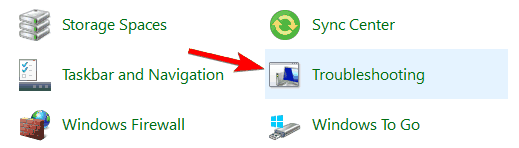
ステップ5:クリックWindows画面左の" すべて表示」 ボタン。
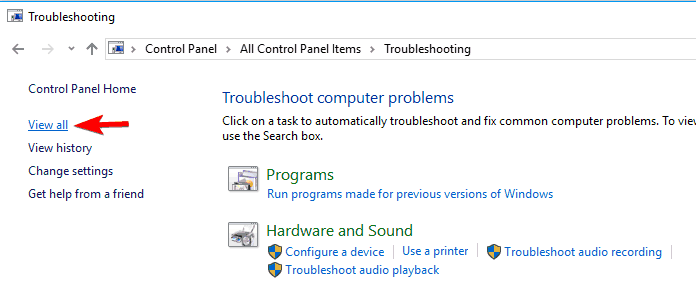
ステップ6:下にスクロールして下部に選<XNUMXxEXNUMX><XNUMXxXNUMX><XNUMXxXNUMX><XNUMXxXNUMX><XNUMXxXNUMX><XNUMXxXNUMX>Windows Updateの 。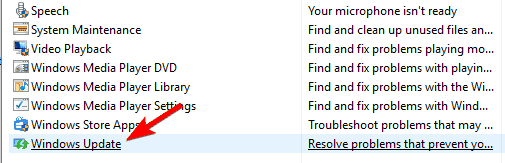
ステップ7:選択Windowsの下部ディスプレイ的 次 オプション。

ステップ8:トラブルシューティングを完了するためにもうXNUMXつのステップを実行します。
手順9:トラブルシューティング後、PCを再起動します。
同じメッセージが再度表示される場合は、上記の手順を再試行するか、以下の解決策を試してください。
「潜在的なWindowsUpdateデータベースエラーが検出されました」を修正する方法
このメッセージを取り除くためのいくつかの解決策は次のとおりです。
1. SFCスキャンを実行して、システムファイルチェッカーを実行します
SFCスキャンを実行することにより、このエラーの原因となった可能性のある破損または破損したファイルを修復できます。これらの順序で:
手順1.Windowsキー+ Xを押して、[ウィンドウ+ X]メニューを開きます。
ステップ2.を選択します コマンドプロンプト管理者。
ステップ3.sfc / scannowと入力し、を押します。 入力。
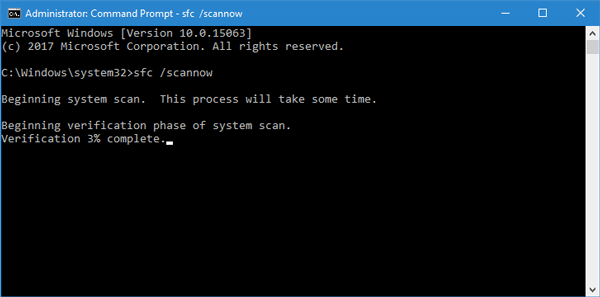
注:コマンドプロンプトが使用できない場合は、PowerShell(管理者)を使用してください。
これにより、破損した有害なWindowsオペレーティングファイルがすべて置き換えられます。スキャンが終了したら、コンピューターを再起動します。
2. Windows Updateサービスを再起動した後、影響を受けるファイルの名前を変更します
「WindowsUpdateデータベースエラーが検出されました」というメッセージが引き続き表示される場合は、Windows Updateサービスを再起動し、影響を受けるファイルの名前を変更することで問題を解決できる場合があります。これらの順序で:
手順1.Windowsキー+ Xを押して、[ウィンドウ+ X]メニューを開きます。
ステップ2.を選択します コマンドプロンプト管理者。
ステップ3.次のように入力します。
ネットストップwuauserv
ネットストップビット
ネットストップmsiserver
Ren C:WindowsSoftwareDistribution
SoftwareDistribution.old
レンC:WindowsSystem32catroot2
catroot2.old
ネットスタートwuauserv
ネットスタート
ネットスタートmsiserver。
手順4.コンピュータを再起動します。
3.DSIMを実行します
Dsim.exeツールは基本的に他の状況で使用されますが、「潜在的なWindowsUpdateデータベースエラーが検出されました」エラーまたはWindowsUpdateファイルの破損を修正するために使用することもできます。次の手順を実行します。
手順1.Windowsキー+ Xを押して、[ウィンドウ+ X]メニューを開きます。
ステップ2.を選択します コマンドプロンプト管理者。
ステップ3.次のように入力します。
DISM.exe /online /cleanup-Image /RestoreHealth /Source: C:RepairSource Windows /LimitedAccess
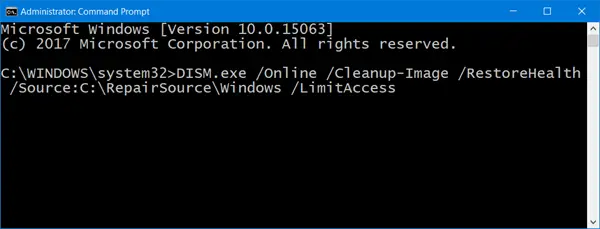
ちょうど今、プロセスを完了した後、あなたは使用しましたソースの場所を修正する交換済み C: リペアソース Windows プレースホルダー、DISM%Windows%/ Log / CBS / CBSログファイルを作成しました。これにより、すべての問題が検出され、解決されます。
4.クリーンブートを実行します
サードパーティのアプリケーションがWindowsUpdateに干渉し、「潜在的なWindowsUpdateデータベースエラーが検出されました」というエラーの原因となる場合があります。この問題を取り除くには、「クリーンブート」を段階的に実行します。
手順1.Windowsキー+ Rを押して、msconfigと入力します。Enterキーを押し、[OK]をクリックします。
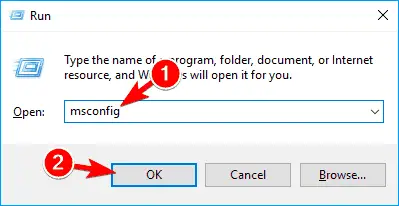
手順2.「」を開きます [サービス]タブ、 次に、「 すべてのMicrosoftサービスを非表示にする」。その後、「無効" ボタン。
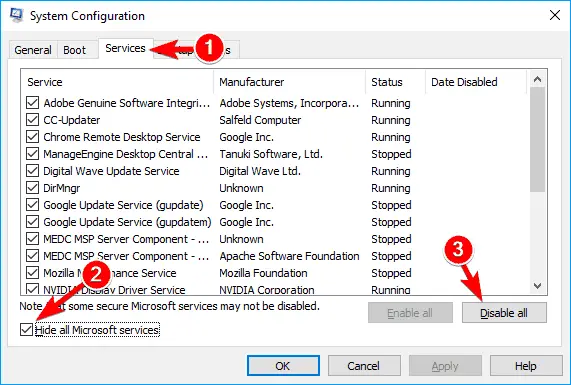
ステップ3.次にクリックします スタートアップ タブ。開催中 タスクマネージャー。

手順4. [タスクマネージャー]リストに表示されている最初のアプリケーションを右クリックし、[ 無効にする」。
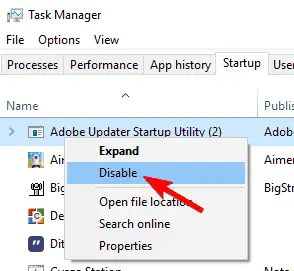
手順5.すべてのファイルがカバーされるまで、上記の手順を繰り返します。
ステップ6.「」をクリックします 申し込み" タスクを適用するには、[ 決定" 変更を保存します。
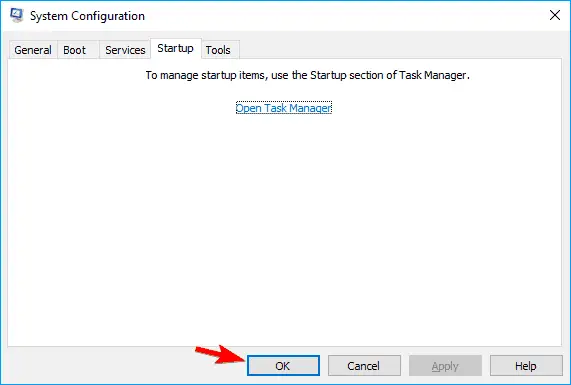
ステップ7.次に、PCを再起動します。
これは、「潜在的なWindowsUpdateデータベースエラーが検出されました」というエラーの解決に役立つ場合があります。
参照:Windows Updateがスタックしていませんか?ここで修正
それでも「WindowsUpdateデータベースが検出された可能性のあるエラー」メッセージで問題が発生する場合は、ウィンドウをアンインストールしてから再インストールしてください。
したがって、「WindowsUpdateデータベースで検出された可能性のあるエラー」エラーの最善の解決策は次のとおりです。私たちがあなたに有用な解決策を提供することを願っています。コメント欄でお知らせください。





